Beleuchtung und Schatten hinzufügen
Beleuchtung und Schatten hinzufügen
In Architekt 3D können Sie die Verteilung von Licht und Schatten vorgeben. So sehen Sie im wahrsten Sinne des Wortes, wie diese große alte Eiche ihre Schatten durch das Fenster des Wohnzimmers wirft.
So wird die Beleuchtungsintensität in der 3D-Ansicht angepasst
1 Öffnen Sie ein Fenster der 3D-Ansicht wie oben erläutert.
2 Klicken Sie auf Beleuchtung im Fenster der 3D-Ansicht. ODER
? Klicken Sie im Menü 3D auf 3D-Berechnung (oder Fotorealistische Berechnung, je nach Berechnungsmodus), Beleuchtung und klicken Sie auf 3D-Beleuchtung. Das Dialogfeld Design- Optionen wird mit den Einstellungen zur Beleuchtung geöffnet.
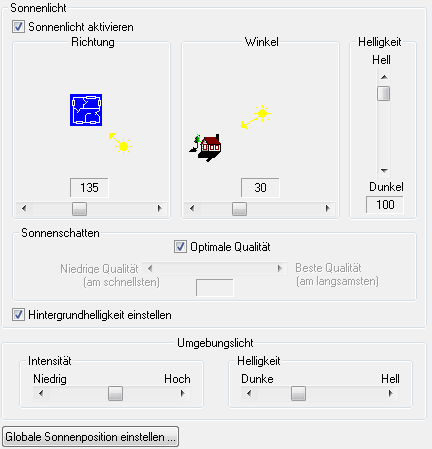
3 (optional) Entfernen Sie die Markierung von Sonnenlicht einschalten, um alle Einstellungen zum Sonnenlicht zu überspringen.
4 Verschieben Sie den Regler Richtung, um die Richtung, aus der die Sonne scheint, zu ändern.
5 Verschieben Sie den Regler Winkel, um den Winkel der Sonne zu ändern.
6 Verschieben Sie den Regler Helligkeit, um die Strahlkraft der Sonne zu erhöhen oder zu vermindern.
7 Klicken Sie auf OK.
So wird die Qualität der Schatten in 3D angepasst
1 Öffnen Sie ein Fenster der 3D-Ansicht wie oben erläutert.
2 Klicken Sie auf Beleuchtung im Fenster der 3D-Ansicht ODER
? Klicken Sie im Menü 3D auf 3D-Berechnung (oder Fotorealistische Berechnung, je nach Berechnungsmodus), Beleuchtung und klicken Sie auf 3D-Beleuchtung. Das Dialogfeld Design- Optionen wird mit den Einstellungen zur Beleuchtung geöffnet.
3 Entfernen Sie die Markierung des Feldes Optimale Qualität und klicken Sie auf OK. Der Regler wird anwählbar.
4 Verschieben Sie den Regler, um die Qualität der Schatten der Sonne zu ändern.
5 (optional) Markieren Sie das Feld Optimale Qualität, um die höchste Qualität zu erzielen.
6 Klicken Sie auf OK.
Hinweis: Eine niedrigere Schattenqualität beschleunigt die Berechnung, während eine höhere Qualität mehr Zeit für die Berechnung erfordert.
So wird das Umgebungslicht in 3D angepasst
1 Öffnen Sie ein Fenster der 3D-Ansicht wie oben erläutert.
2 Klicken Sie auf Beleuchtung im Fenster der 3D-Ansicht ODER
? Klicken Sie im Menü 3D auf 3D-Berechnung (oder Fotorealistische Berechnung, je nach Berechnungsmodus), Beleuchtung und klicken Sie auf 3D-Beleuchtung. Das Dialogfeld Design- Optionen wird mit den Einstellungen zur Beleuchtung geöffnet.
3 Verschieben Sie den Regler Intensität unter Umgebungslicht, um die Intensität zu erhöhen oder zu vermindern.
4 Verschieben Sie den Regler Helligkeit, um die Helligkeit zu erhöhen oder zu vermindern.
5 Klicken Sie auf OK.
So wird die Beleuchung an die Tageszeit angepasst
1 Öffnen Sie ein Fenster der 3D-Ansicht wie oben erläutert.
2 Wählen Sie im Menü 3D den Eintrag Beleuchtung, Beleuchtung als Tageszeit einstellen. Alle Lampen werden ausgeschaltet und Ihr Design wird bei Tageszeit dargestellt.
So wird die Beleuchung an die Nachtzeit angepasst
1 Öffnen Sie ein Fenster der 3D-Ansicht wie oben erläutert.
2 Wählen Sie im Menü 3D den Eintrag Beleuchtung, Beleuchtung als Nacht einstellen. Alle Lampen werden eingeschaltet und Ihr Design wird bei Nacht dargestellt.
So wird die gesamte Beleuchtung eingeschaltet
1 Öffnen Sie ein Fenster der 3D-Ansicht wie oben erläutert.
2 Wählen Sie im Menü 3D den Eintrag Beleuchtung und klicken Sie auf Gesamte Beleuchtung AN. Alle in Ihrem Design enthaltenen Lampen werden eingeschaltet.
So wird die gesamte Beleuchtung ausgeschaltet
1 Öffnen Sie ein Fenster der 3D-Ansicht wie oben erläutert.
2 Wählen Sie im Menü 3D den Eintrag Beleuchtung und klicken Sie auf Gesamte Beleuchtung AUS. Alle in Ihrem Design enthaltenen Lampen werden ausgeschaltet.
So werden Schatten in einer 3D-Ansicht berechnet
1 Öffnen Sie ein Fenster der 3D-Ansicht wie oben erläutert.
2 Klicken Sie im Menü 3D auf 3D-Berechnung und wählen Sie 3D-Schatten. Die Schatten werden in der 3D-Ansicht berechnet.
Hinweis: Die Schatten werden berechnet, wenn Endqualität berechnen markiert wird.
So wird die Schattenqualität festgelegt
? Klicken Sie im Menü 3D auf Schattenqualität und wählen Sie Hoch (langsam) oder Niedrig (schnell).